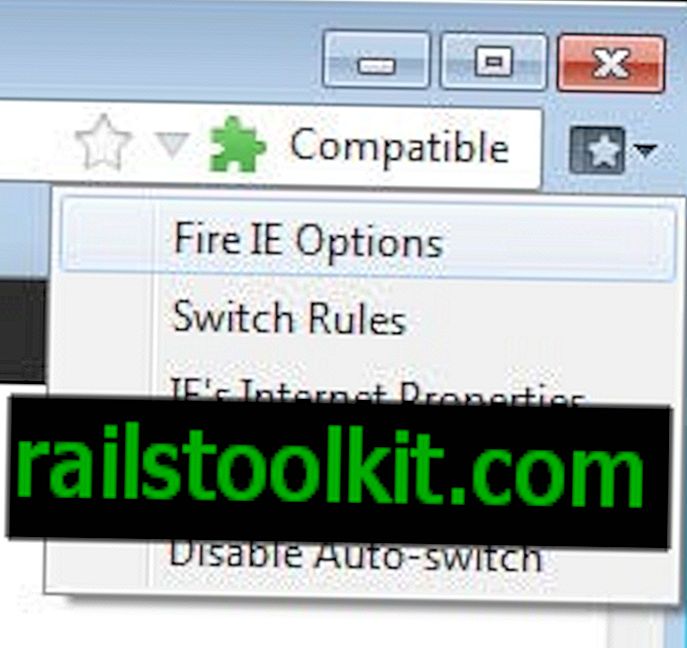Kedykoľvek som sa nedávno pokúsil prehrať video YouTube v najnovšej verzii prehliadača Firefox, zobrazil by sa reklama pred videom iba na pár sekúnd, než sa obáva správa „došlo k chybe, skúste to znova neskôr“. video alebo akékoľvek iné video v tejto veci na webe.
Chybové hlásenie bolo vyvolané na stránkach YouTube, ale aj na stránkach tretích strán s vloženými videami YouTube.
Rýchla analýza problému odhalila, že chybová správa sa zobrazila iba v prehliadači Firefox, a to iba vtedy, ak sa na streamovanie videí do prehliadača použil program Adobe Flash Player.
Prehrávač HTML5 pracoval bez problémov. Ako to zistiť? Kliknutím pravým tlačidlom myši na video získate informácie o tom, ktorá technológia sa používa na jeho prehratie.
Ak v kontextovej ponuke vidíte „About Adobe Flash Player“, Flash sa používa, zatiaľ čo „About HTML5 player“ označuje, že sa namiesto toho použije video HTML5.
Tiež som si všimol, že pri používaní prehrávača Flash Player sa nezobrazili žiadne dostupné rozlíšenia videa, pretože všetky boli zobrazené sivou farbou. Ak to budete pozorne sledovať, všimnete si, že hráč vyskúša každú z nich a označí ju ako sivú (nedostupnú).
Problém sa tým vyrieši prepnutím na prehrávač HTML5 na YouTube. Problém je v tom, že zatiaľ nepodporuje všetky videá na webe. Aj keď môžete hrať veľa vo formáte HTML5, niektoré sa vrátia do programu Flash Player, ak sú nainštalované v systéme.

Toto je riešenie
- Prvá vec, ktorú sa chystáme urobiť, je povoliť prehrávač HTML5 na YouTube. Navštívte //www.youtube.com/html5 a kliknite na žiadosť tlačidla prehrávača HTML5.
- Týmto sa v zásade nakonfiguruje služba YouTube na používanie prehrávača HTML5, kedykoľvek je to možné.
- Druhým krokom je vypnutie Adobe Flash, aby ho YouTube nemohol používať. To zaisťuje, že sa HTML5 používa vždy, keď je to možné. Ak Flash zakážete, môže sa niekedy použiť namiesto neho.
- Open about: addons načítaním do panela s adresou Firefoxu. Prepnite na doplnky a zmeňte Shockwave Flash na Never Activate z ponuky napravo od jeho vstupu.
- Doplnok je potrebné zablokovať, pretože namiesto toho sa zobrazí výzva na aktiváciu Adobe Flash, ak ho nastavíte tak, aby sa aktivoval.
Ďalšie veci, ktoré môžete vyskúšať
Pri prepínaní na jazyk HTML5 a deaktivácii programu Flash pre mňa fungovali aj iné problémy, ktoré môžete skúsiť vyriešiť.
- Znova načítať video neskôr alebo okamžite. Toto pre mňa nikdy nefungovalo, ale ak ide iba o problém s streamovaním, môže to fungovať pre vás.
- Aktualizujte program Adobe Flash Player. Toto je zrejmá voľba. Nefungovalo mi to, pretože som už mal nainštalovanú najnovšiu verziu.
- Inovujte prehliadač. Nefungovalo mi to, pretože vždy používam najnovšiu verziu.
- Odstráňte vyrovnávaciu pamäť a súbory cookie. Ani to nefungovalo.
- Zmeňte kvalitu videa. Ako som už spomenul, ukázalo sa, že v mojom prípade nie sú dostupné všetky rozlíšenia videa.